December 25
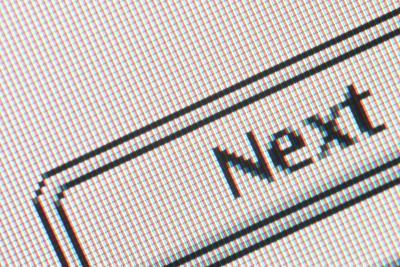
animazioni mouse-over, noto anche come rollover, modificare l'aspetto di un grafico, di solito un pulsante, in una pagina Web quando l'utente passa il cursore del mouse sopra l'immagine. Questo effetto è di solito creato con due versioni della grafica - la versione Up-stato che è il normale stato del pulsante e la versione Over-stato che mostra quando il cursore passa sopra l'immagine. È possibile creare rollover in Adobe Dreamweaver, un programma di progettazione pagina Web, con la caratteristica Immagine rollover del programma.
1 Aprire il file HTML di Dreamweaver che contiene l'immagine che si vuole fare un rollover o iniziare una nuova pagina HTML facendo clic sul menu "File" e scegliere "Nuovo". Verrà visualizzata la finestra di dialogo Nuovo documento. Scegliere "HTML" dall'elenco Tipo e il layout desiderato dall'elenco Layout, quindi fare clic sul pulsante "Crea".
2 Fare clic sul menu "File" e scegliere "Salva con nome". Ciò apre la finestra di dialogo Salva con nome. Nome e salvare la pagina.
3 Fare clic nella pagina in cui si desidera creare un rollover.
4 Fare clic sul menu "Inserisci", scegliere "Oggetti immagine, quindi selezionare" rollover Immagine "dal menu volare fuori. Questo apre la finestra di dialogo Inserisci immagine di rollover.
5 Fare clic sul pulsante "Sfoglia" accanto alla "immagine originale" campo. Questo apre la finestra di dialogo Immagine originale. Passare alla grafica Up-stato, selezionarlo, quindi scegliere "OK".
È possibile creare la grafica su e sopra in un editor di grafica come Adobe Photoshop o è possibile scaricare le coppie pulsante statali da uno dei numerosi siti su Internet che offrono grafica gratis pulsante.
6 Fare clic sul pulsante "Sfoglia" accanto alla "Immagine rollover" campo. Questo apre la finestra di dialogo Immagine rollover. Passare alla grafica Over-stato, selezionarlo, quindi scegliere "OK".
7 Digitare l'URL per questo pulsante nel campo "Dopo un clic, Vai a URL". Questa è la pagina Web che si desidera caricare quando l'utente fa clic sul pulsante.
8 Fare clic sul pulsante "Live View" che si trova sotto la barra dei menu. L'attivazione di Live View permette di testare il rollover.
9 Passare il cursore del mouse sopra l'immagine per vedere l'effetto del mouse-over.
